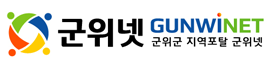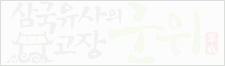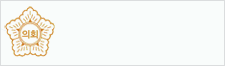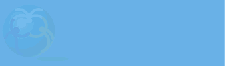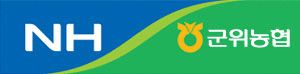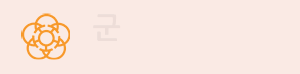엑셀 [엑셀 함수 1탄] 텍스트 함수 활용 방법
페이지 정보
작성자 군위넷 댓글 0건 작성일 20-06-09 12:38본문
오늘은 엑셀의 꽃이라 할 수 있는 함수중에 "텍스트 함수"에 대해 살펴 보곘습니다.
1. FIND 함수
(기능) 지정한 텍스트(문자열)를 다른 텍스트(문자열) 안에서 찾아서 그 위치를 구한다.(대문자, 소문자 구분)
(형식) =FIND( "지정한텍스트" , 찾을문자열, 시작위치)
(예제) A1셀 문자열 "이동진 <jdlee@kdacauto.co.kr>"에서 "@" 위치를 구하기
(정답) =FIND("@", A1,1)
(해설) A1셀에 입력된 문자열 중에 1번째 위치부터 "@"문자 위치를 찾아라. 빈칸도 글자수에 포함된다.
2. LEFT 함수
(기능) 텍스트의 왼쪽으로부터 지정한 수만큼 문자를 출력한다.
(형식) =LEFT( 텍스트 , 가져올 문자수 )
(예제) A2셀의 내용 "이동진 <jdlee@kdacauto.co.kr>"에서 "이동진" 문자열만 추출하라.
(정답) =LEFT(A2, 3)
(해설) A2 셀에 입력된 문자열 중에 왼쪽(LEFT)에서 3글자만 추출하라. 예전에는 한글 1글자는 2글자로 계산해야하는데 지금은 1글자로 계산한다.
3. RIGHT 함수
(기능) 텍스트의 오른쪽으로부터 지정한 수만큼 문자를 출력한다.
(형식) =RIGHT( 텍스트 , 가져올 문자수 )
(예제) A3셀의 내용 "이동진 <jdlee@kdacauto.co.kr>"에서 "<kdacauto.co.kr>" 문자열만 추출하라.
(정답) =RIGHT(A3, 22)
(해설) A3 셀에 입력된 문자열 중에 오른쪽(RIGHT)에서 22글자만 추출하라.
4. MID 함수
(기능) 텍스트의 지정 위치에서 지정한 개수 만큼 텍스트를 가져온다.
(형식) =MID(텍스트,지정위치,가져올문자수)
(예제) A4셀의 내용 "T0003001이준호740401"에서 이름(이준호) 문자열만 추출하라.
(정답) =MID(A4, 9, 3)
(해설) A4 셀에 입력된 문자열 중에 가운데(Middle) 9번째부터 3글자를 추출하라.
5. LEN 함수
(기능) 텍스트의 길이를 구한다.
(형식) =LEN( 텍스트 )
(예제) A5셀에 입력된 "88 서울 올림픽"의 글자수를 구하라.
(정답) =LEN(A5)
(해설) A5 문자열의 글자수 즉, 길이(Length)를 구하라.
6. LOWER 함수
(기능) 대문자를 모두 소문자로 변환한다.
(형식) =LOWER( 텍스트 )
(예제) A6셀에 입력된 "88 SEOUL OLYMPIC"을 소문자로 바꾸시오.
(정답) =LOWER(A6)
(해설) A6 셀에 내용을 소문자(Lowercase)로 변경하라.
7. UPPER 함수
(기능) 소문자를 모두 대문자로 변환한다.
(형식) =UPPER( 텍스트 )
(예제) A7셀에 입력된 "88 seoul olympic"을 대문자로 바꾸시오.
(정답) =LOWER(A7)
(해설) A7 셀에 내용을 대문자(Uppercase)로 변경하라.
8. REPT 함수
(기능) 지정한횟수만큼 텍스트를 반복해서 출력한다.
(형식) =REPT(텍스트, 반복횟수)
(예제) A8셀에 입력된 "★"을 10번 반복해서 출력하시오.
(정답) =REPT(A8, 10)
(해설) A8 셀에 내용을 10번 반복(Repeat) 출력하라.
9. TRIM 함수
(기능) 텍스트에서 불필요한 공백을 제거한다
(형식) =TRIM(텍스트)
(예제) A9셀에 입력된 "품질관리팀 유평호" 문자열에서 불필요한 공백을 제거하시오.
(정답) =TRIM(A9)
(해설) A9 셀의 문자열에서 불필요한 공백을 제거(Trim)하라.
10. 텍스트 함수 활용 예제
(예제) A10셀에 입력된 "최진호 <jhchoi@kr.stabilus.com>" 문자열에서 "jhchoi@kr.stabilus.com" 부분만 추출하시오.
(정답) =MID(A10, FIND("<",A10, 1)+1, LEN(A10)-FIND("<", A10, 1)-1)
(해설) A10 셀의 문자열에서 "<"문자열 위치를 찾아 +1번째 위치를 구한다.
A10 셀의 문자열에서 ">"문자열 위치를 찾아 -1번째 위치를 구한다.
텍스트 문자열에서 가운데 문자열을 추출하는 MID 함수로 가져온다.
지금까지 문자열 함수에 대해 설명 드렸습니다.
개별 함수로 사용되기 보다 중첩해서 활용되기 때문에 개별 함수부터 철저히 학습해 두면 쉽게 응용할 수 있습니다.
더운 날씨에 건강 잘 챙기십시오. 감사합니다.
첨부파일
댓글목록
등록된 댓글이 없습니다.